ビデオの設定
監視カメラの映像に関連する設定は、「ビデオ」にて行います。
1. ログイン後、以下の順で遷移します。
「環境設定」→「ビデオとオーディオ」→「ビデオ」
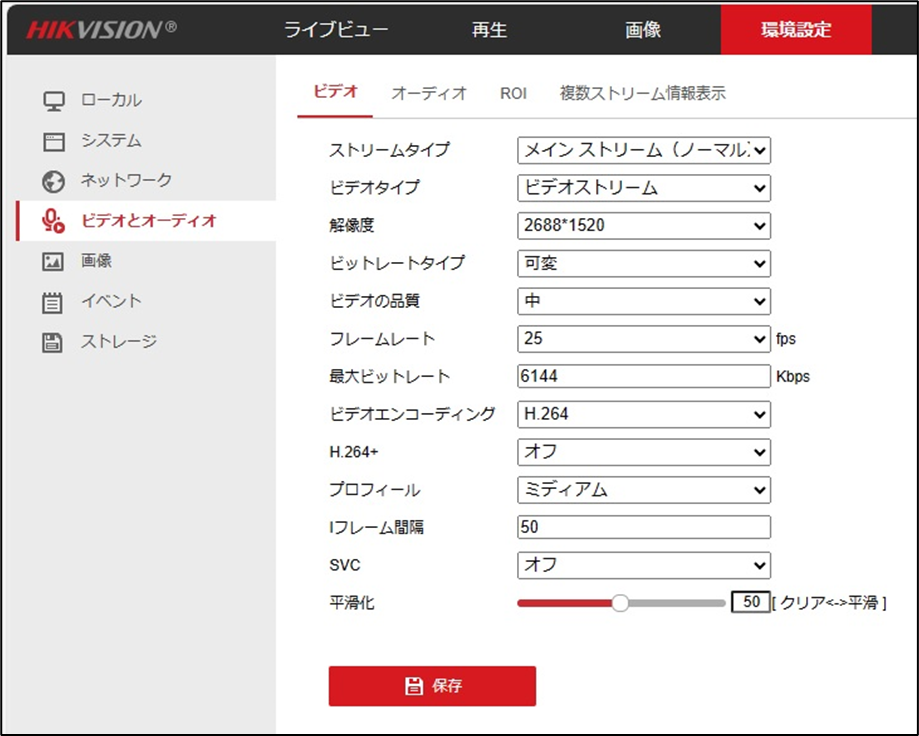
2. 複数のストリームをサポートするデバイスでは、ストリームタイプ毎にパラメータを設定することができます。
選択できる設定は、主に以下の 2種類です。
・「メインストリーム」は、監視カメラ本体が使用できる最良の解像度とフレームレートを提供します。
但し、通常より大きなストレージスペースと伝送における高い帯域幅が求められます。
・「サブストリーム」は、比較的低解像度のオプションを提供し、通常より小さいストレージスペースと伝送における低い帯域幅を必要とします。
3.「ビデオタイプ」は、ストリームに含みたいコンテンツ(ビデオとオーディオ)を選択します。
・「ビデオストリーム」は、ビデオコンテンツのみを含みます。
・「映像&音声」は、コンポジットストリームに含まれます。
4.「解像度」は、ビデオ出力の解像度を選択できます。
・ メインストリームの場合
1280 × 720
1920 × 1080
2688 × 1520
3200 × 1800
3840 × 2160
・ サブストリームの場合
640 × 360
640 × 480
5.「ビットレートタイプ」は、「定数」または、「可変」のビットレート種別を選択できます。
・「定数」は、ストリームを圧縮し、比較的一定のビットレートで伝送します。
圧縮速度は高速ですが、画像にモザイクが映ってしまう場合があります。
・「可変」は、設定された「最大ビットレート」により、監視カメラ本体が自動的にビットレートを調整します。
圧縮速度は、「定数」よりも低速になりますが、複雑なシーンの画質を確保します。
6.「ビデオの品質」は、ビットレートタイプが「可変」に設定されている場合、
ビデオの品質を「最低」、「低」、「中低」、「中」、「高」、「最高」の中から選択できます。
但し、ビデオの品質を上げるには、より高い帯域が必要です。
7.「フレームレート」は、ビデオストリームが更新される頻度により、選択可能なフレームレートが異なります。
フレームレートが高い程、映像品質を維持することができます。
・「メインストリーム」と「サブストリーム」によって、一部のフレームレートが異なります。
選択可能なフレームレートは、以下となります。
1/16、1/8、1/4、1/2、1、2、4、6、8、10、12、15、16、18、20、22、24(メインストリームのみ)、25(サブストリームのみ)、30(サブストリームのみ)
8.「最大ビットレート」は、以下に記載の「256Kbps」から「16384Kbps」までの範囲で設定できます。
・「メインストリーム」と「サブストリーム」によって、一部の最大ビットレートが異なります。
選択可能なビットレートは、以下となります。
256Kbps、512Kbps、1024Kbps、2048Kbps、3072Kbps、4096Kbps、6144Kbps、8192Kbps、12288Kbps(メインストリームのみ)、
16384Kbps(メインストリームのみ)
9.「ビデオエンコーディング」は、カメラ本体がビデオのエンコードに採用している圧縮規格を指します。
「メインストリーム」と「サブストリーム」によって、圧縮規格が異なります。
・ メインストリーム(ノーマル)の場合
H.264
H.265
・ サブストリームの場合
MJPEG
H.264
H.265
・「MJPEG (M-JPEG または、MJPEG)」は、フレーム内コード化技術を用いた動画圧縮フォーマットです。
MJPEG 形式の画像は、個々の JPEG 画像として圧縮されます。
・「H.264」は、「MPEG-4 Part 10 Advanced Video Coding」としても知られている圧縮規格です。
画質を圧縮することなく、MJPEG や MPEG-4 Part 2 よりも圧縮率を高め、ビデオファイルのサイズを小さくすることができます。
・「H.265」は、High Efficiency Video Coding (HEVC)、MPEG-H Part 2 とも呼ばれる圧縮規格です。
H.264 と比較して同じ解像度、フレームレート、画質でも優れた映像圧縮が可能です。
・ ストリームタイプが「メインストリーム (ノーマルのみ)」かつ、エンコーディングが「H.264」または、「H.265」を選択した場合、
項番10 の設定が行えます。
10. ビデオエンコーディングにて、「H.264」または、「H.265」を選択された場合、新たに「H.264+」または、「H.265+」の有効化が行えます。
・「H.264+」は、H.264 をベースに改良した圧縮コーディング技術です。
H.264+ を有効にすることで、最大平均ビットレートから HDD の消費量を推定できます。
H.264 と比較して、H.264+ はほとんどのシーンで同じ最大ビットレートでストレージを最大 50% 節約できます。
・「H.265+」は、H.265 をベースに改良した圧縮コーディング技術です。
H.265+ を有効にすることで、最大平均ビットレートから HDD の消費量を推定できます。
H.265 と比較して、H.265+ はほとんどのシーンで同じ最大ビットレートでストレージを最大 50% 節約できます。
11.「H.264+」及び、「H.265+」の機能を「オン」または、「オフ」にしたい場合は、以下の画像のような画面が表示されるので、
監視カメラを再起動する必要があります。
・「H.264+」の機能を「オン」にした場合
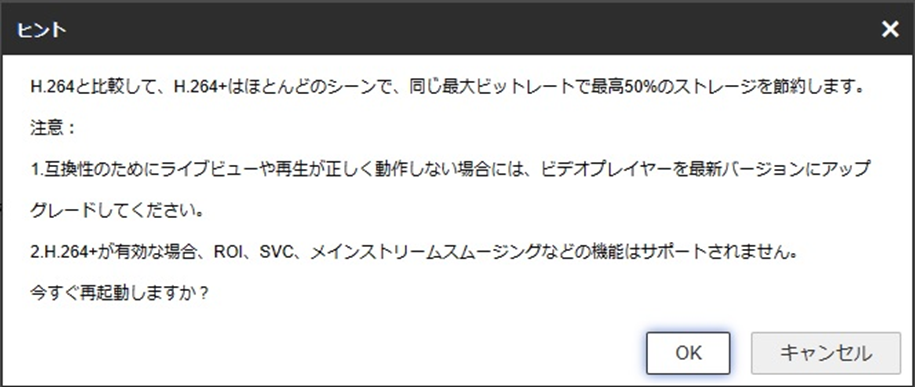
・「H.265+」の機能を「オン」にした場合
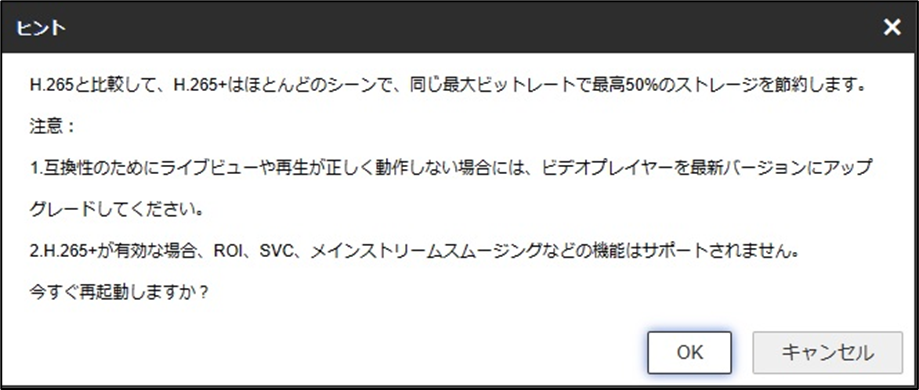
12.「プロフィール」は、同じビットレートであれば、プロファイルが複雑なほど高画質となり、ネットワーク帯域の要求も高くなります。
・ ストリームタイプが「メインストリーム」では、「ミディアム」のみ選択可能です。
・ ストリームタイプが「サブストリーム」では、「低」、「ミディアム」、「高」が選択可能です。
13.「Iフレーム間隔」は、値を「1」から「100」までで設定できます。
14.「SVC (Scalable Video Coding)」は、ビデオ圧縮規格(「H.264」または「H.265」)の「Annex G 拡張」の名称になります。
・「設定」は、以下から選択できます。
「オン」
「オフ」
「自動」
15.「平滑化」は、ストリームの滑らかさを指しております。
・ 値が大きい場合、ストリームは滑らかになりますが、ビデオ品質は十分でない可能性があります。
・ 値が小さい場合、ストリームの品質は向上しますが、滑らかさはなくなります。
16. 上記の設定が完了しましたら、「保存」ボタンをクリックします。
